Mundarija
Ikki kompyuter o'rtasida fayllarni uzatish, ehtimol, eng oddiy vazifalardan biri. Agar siz kompyuterlar qanday ishlashi haqida ozgina ma'lumotga ega bo'lsangiz, ikkita noutbuk o'rtasida fayllarni tezda uzatishingiz mumkin. Ammo sizning yoningizda tashqi ma'lumot uzatish moslamasi bo'lmasa, ishlar biroz qiyinlasha boshlaydi. Xo'sh, agar siz ikkita Windows 10 kompyuteri o'rtasida fayllarni almashishni istasangiz va fayllarni uzatish uchun USB qurilmangiz bo'lmasa-chi?
Xo'sh, bu holda biz bir nechta usullarni ko'rib chiqamiz. ikkita noutbuk o'rtasida simsiz ma'lumotlarni uzatish uchun foydalanishingiz mumkin. Bu erda biz fayl almashish uchun Wi-Fi-dan foydalanishga e'tibor qaratamiz. Nega? Chunki Wi-Fi-dan foydalanish ma'lumotlarni uzatish uchun kengroq tarmoqli kengligini taklif qiladi, bu esa butun fayl uzatish jarayonini tezlashtiradi.
Fayllarni simsiz uzatish usullaridan biri bu Bluetooth orqali. Biz bu haqda gapirmaymiz, chunki Bluetooth orqali fayllarni uzatish tezligi nisbatan uzoqroq. Wi-Fi fayl almashish orqali bir necha daqiqada baham ko'rilishi mumkin bo'lgan faylni Bluetooth orqali uzatish uchun bir necha soat vaqt ketadi.
Quyidagi bo'limlarda WiFi orqali shaxsiy kompyuterlar o'rtasida fayllar almashish haqida bilishingiz kerak bo'lgan barcha narsalarni o'qishingiz mumkin.
Mundarija
- WiFi-dan foydalangan holda ikkita noutbuk o'rtasida fayllarni uzatish mumkinmi?
- WiFi-dan foydalanib noutbuklar o'rtasida fayllarni uzatishning afzalliklari
- O'tkazish usuli Wi-Fi-dan foydalangan holda Windows 10 kompyuter o'rtasida fayllarni almashish uchun
- Yaqin atrofdagi almashish funksiyasidan foydalaning.Windows 10 da fayllarni uzatish
- Fayllarni bir noutbukdan ikkinchisiga almashish bosqichlari
- Fayllarni uzatish uchun SHAREit-dan foydalaning
- So'zlarni yopish
WiFi orqali 2 ta noutbuk oʻrtasida fayllarni uzatish mumkinmi?
WiFi orqali fayllarni bir kompyuterdan ikkinchisiga o'tkazish mumkin. Buning uchun bir nechta usul mavjud. Qulaylik va tushunishingizga qarab quyida keltirilgan usullardan birini tanlashingiz mumkin.
Shuningdek qarang: 2023-yilda 9 ta eng yaxshi WiFi eshik qo‘ng‘irog‘i: Top video eshik qo‘ng‘iroqlariWiFi-dan foydalangan holda noutbuklar o'rtasida fayllarni uzatishning afzalliklari
Fayllarni bir noutbukdan ikkinchisiga o'tkazish usullarini ko'rib chiqishdan oldin. simsiz, uning afzalliklarini bilish juda muhimdir. U USB xotira drayverlari orqali fayl almashish kabi an'anaviy fayl uzatish rejimlaridan afzalroq bo'lgan bir nechta ortiqcha nuqtalarga ega. Keling, ko'rib chiqaylik:
- Tashqi USB xotira qurilmasi talab qilinmaydi : Odatda biz fayllarni uzatishni xohlaganimizda USB flesh-disk yoki USB qattiq diskini qidiramiz. bir kompyuterdan ikkinchisiga. Fayllarni WiFi orqali ko'chirish sizga ikkita kompyuter o'rtasida ma'lumot almashish uchun har qanday tashqi qurilmadan foydalanish erkinligini beradi. Sizga kerak bo'lgan yagona narsa - faol WiFi ulanishi.
- Ma'lumotlarni tezkor uzatish : WiFi orqali fayllarni almashish fayllarni shaxsiy kompyuterlar o'rtasida tezroq uzatish imkonini beradi. Ikkita noutbuk WiFi orqali ulanganda, fayllarni uzatish uchun tarmoqli kengligi yuqori bo'ladi. Bundan tashqari, fayllarni bitta shaxsiy kompyuterdan tashqi haydovchiga nusxalash va keyin ularni ko'chirish uchun vaqt ketadixotira drayveridan boshqa kompyuterga fayllar ham kamayadi. Wi-Fi orqali fayllar to'g'ridan-to'g'ri kompyuterdan ikkinchisiga ko'chiriladi, bu vaqtni ikki baravar qisqartiradi. Bundan tashqari, uzatish tezligi ham yuqori, bu mahalliy tarmoqdagi fayllarni uzatish uchun ketadigan umumiy vaqtni ham qisqartiradi.
- Xavfsiz uzatish : Ma'lumotlarni uzatish uchun WiFi-dan foydalanish sizni tahdidlardan ham himoya qiladi. . Fleshli disk yoki xotira diskidan foydalanish kompyuteringizga zarar etkazishi mumkin, chunki ularda viruslar yoki ba'zi zararli dasturlar bo'lishi mumkin. O'zingiz xohlagan faylni almashish uchun WiFi-dan foydalanish sizni ushbu tahdiddan saqlaydi.
Wi-Fi yordamida Windows 10 kompyuter o'rtasida fayllarni almashish uchun uzatish usuli
Bu erda biz ikkita usulni muhokama qilamiz. u orqali siz Wi-Fi-dan foydalangan holda ikkita noutbuk o'rtasida kerakli fayllarni uzatishingiz mumkin. Usullardan biri Windows 10 ning Nearby Sharing nomli standart vositasi yordamida amalga oshirilishi mumkin. Biz gaplashadigan yana bir usul Windows 10 kompyuterlari o'rtasida fayllarni uzatish uchun uchinchi tomon dasturlarini talab qiladi. Keling, usullarni ko'rib chiqaylik:
Windows 10 da fayllarni uzatish uchun Nearby Sharing funksiyasidan foydalaning
Yaqin atrofda almashish Windows 10 da taqdim etilgan xususiyat bo'lib, u bir nechta shaxsiy kompyuterlar o'rtasida ma'lumotlarni almashish imkonini beradi. Fayllarni almashish uchun yagona talab - noutbuklar bir xil simsiz tarmoq ulanishiga ulangan bo'lishi kerak. Ushbu usulni davom ettirishdan oldin, ikkala noutbuk ham bir xil WiFi ulanishiga ulanganligiga ishonch hosil qilishingiz kerak. Bir marta ikkalasi hamKompyuterlar bir xil WiFi tarmog'iga ulangan, davom eting va quyida keltirilgan amallarni bajaring:
Izoh : Quyida keltirilgan amallar ikkala noutbukda ham bajarilishi kerak, ular orasida fayllar joylashgan. ulashish uchun.
1-qadam : Ikkala kompyuterda ham Sozlamalar ilovasini oching. Buning uchun klaviaturadagi Win + I tugmalarini bosing.
2-qadam : Sozlamalar ilovasi ochilganda ekranda koʻplab variantlarni topasiz. Tizim opsiyasini bosing.
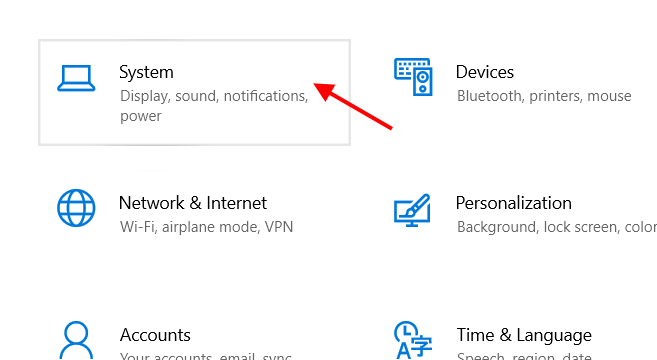
3-qadam : Endi yangi Sozlamalar oynasi yuklanadi. Bu yerda chap panelga qarang va Umumiy tajriba opsiyasini tanlang. O'ng tarafdagi panelga o'ting va Yaqin atrofda ulashish bo'limi ostidagi almashtirish tugmachasini yoqing.

4-qadam : Endi Men dan kontent almashish yoki qabul qilishim mumkin) ostidagi ochiladigan menyuni tanlang va Yaqin-atrofdagi hamma variantini tanlang.
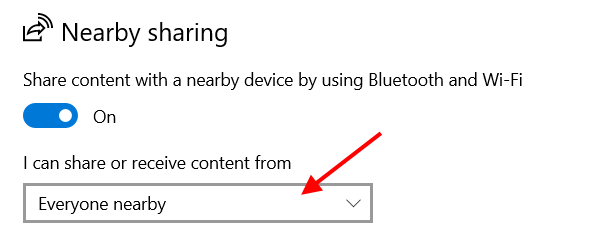
5-qadam : Agar xohlasangiz, shaxsiy kompyuteringizga o'tkazilayotgan fayllarni saqlamoqchi bo'lgan jild manzilini tanlashingiz mumkin. O'zgartirish tugmasini bosing va umumiy faylni saqlamoqchi bo'lgan jildni tanlang.
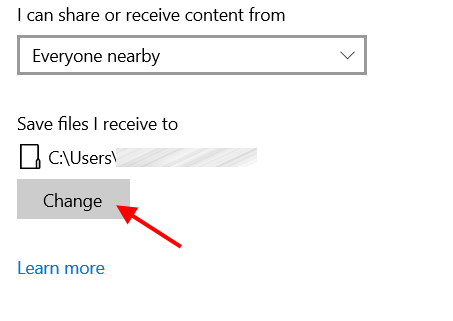
6-qadam : sahifada biroz pastga aylantiring. bir xil ekran. Qurilmalar boʻylab ulashish boʻlimi ostida siz oʻzgartirish tugmachasini topasiz. Kalitni On holatiga o'tkazing. Tugallangach, siz quyida ochiladigan menyuni topasiz. Unga bosing va Yaqin-atrofdagi hamma opsiyasi mavjudligiga ishonch hosil qilingtanlangan.

Qo‘shimcha qadamlar :
Sozlamalar ilovasi orqali Nearby Sharing xizmatida afzal qilingan o‘zgarishlarni amalga oshirganingizdan so‘ng, endi Nearby Sharing funksiyasini tezda yoqishingiz mumkin. yoki Action Center menyusi orqali oʻchiring.
Harakat markazi menyusini ishga tushirish uchun Win + A tugmalarini birga bosing. Bu erda siz bir nechta standart variantlarni topasiz. Agar siz Yaqin atrofda almashish opsiyasini ko'rmasangiz, Yayish opsiyasini bosing. Endi siz Yaqin atrofda almashish tugmachasini ko'rishingiz mumkin bo'ladi. Tugmani bosish orqali siz Nearby Sharing-ni yoqishingiz yoki o'chirishingiz mumkin. Tugma ko'k rangda bo'lsa, ulashish yoqiladi va aksincha.
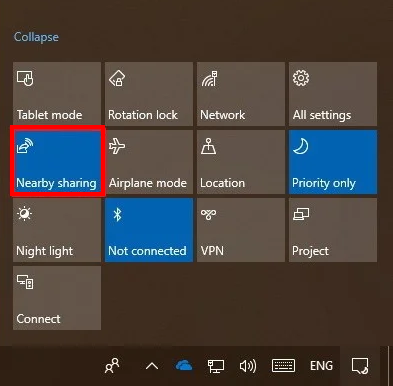
Agar Harakatlar markazi menyusida Nearby Sharing opsiyasini topa olmasangiz, qo'rqmang. Menyuda Nearby Sharing tugmasini joylashtirish uchun Windows sozlamalarida biroz sozlashingiz mumkin. Mana:
Sozlamalar ilovasini oching; Buning uchun Win + I tugmalarini bosing. Sozlamalar ilovasida Tizim opsiyasini tanlang.
Yangi ekranda Bildirishnomalar & chap paneldagi action opsiyasi. Shundan so'ng, o'ng panelga o'ting va Tezkor harakatlaringizni tahrirlash opsiyasini tanlang.

Ekranning o'ng burchagida Harakatlar markazi menyusi ochiladi. Bu erda +Qo'shish tugmasini bosing. Qalqib chiquvchi menyu ochiladi, unda siz Yaqin atrofda almashish opsiyasini topishingiz mumkin. Uni menyuga qo'shing, shunda hammasi tayyor bo'ladi.
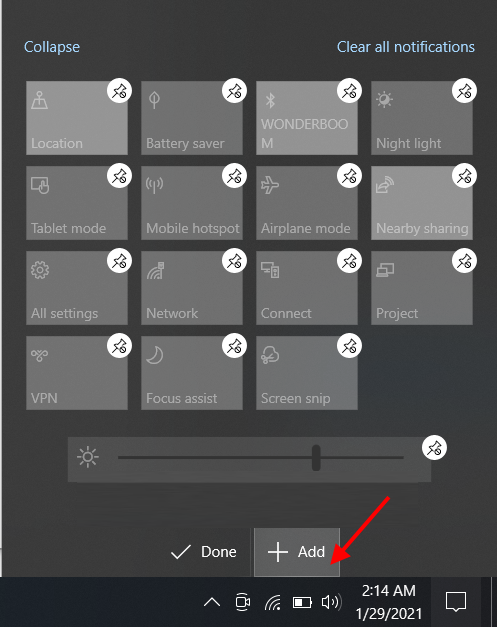
Bushundaymi. Shu paytgacha siz kompyuteringiz Wi-Fi orqali fayllarni boshqa kompyuterga almashishi uchun zarur bo'lgan barcha amallarni bajardingiz. Windows 10-da noutbuklar o'rtasida fayllarni uzatish uchun kerak bo'ladigan qadamlar.
Fayllarni bir noutbukdan ikkinchisiga almashish bosqichlari
Sozlamalarni bajarib bo'lgach, endi navbat keldi. fayllarni almashish bilan bog'liq qadamlarni tekshiring. Nearby almashish sozlamalari o'rnatilgandan so'ng, qadamlar juda oddiy. Qanday qilib bilib oling:
1-qadam : Fayl(lar)ni yuborishingiz kerak bo'lgan noutbukga o'ting. File Explorer-ni oching va o'tkazish uchun kerakli fayl(lar) saqlangan papkaga o'ting. Fayl(lar)ni tanlang, so'ng sichqonchaning o'ng tugmachasini bosing. Kontekst menyusi ochiladi. Quyidagi skrinshotda ko'rsatilganidek, menyudan Share opsiyasini tanlang.

2-qadam : Yangi qalqib chiquvchi oyna ochiladi. Bu yerda siz barcha almashish imkoniyatlarini topasiz. Bo'limlardan biri orasida siz boshqa shaxsiy kompyuterning nomi bilan belgisini topasiz. Siz baham ko'rmoqchi bo'lgan faylni uzatishni boshlash uchun belgini bosing.

O'tkazishni boshlaganingizdan so'ng, boshqa kompyuterga o'ting. U erda siz faylni uzatish to'g'risida bildirishnoma olasiz. Fayl(lar)ni rad etish, saqlash yoki saqlash va ko‘rishni tanlashingiz mumkin. O'zingizning xohishingizga ko'ra saqlash yoki saqlash va ko'rish variantini tanlang. Fayl 5-bosqich da aytib o'tilganidek, siz belgilagan jildda saqlanadi.yuqorida.
Endi, agar siz fayllarni boshqa yo'l bilan uzatishni xohlasangiz, xuddi shu amallarni bajarishingiz mumkin. Windows 10 operatsion tizimida ishlaydigan ikkala noutbukda Yaqin atrofda ulashish opsiyasi yoqilganligiga ishonch hosil qilishingiz kerak.
Fayllarni uzatish uchun SHAREit-dan foydalaning
SHAREit mashhur xochdir. -fayl almashish platformasi dasturi. Ushbu tezkor dastur turli xil qurilmalar o'rtasida fayllarni almashish imkonini beradi. Windows 10 kompyuter, Android qurilmalari, iOS qurilmalari va MAC kompyuterlari kabi qurilmalarda fayllarni u yoqdan-bu yoqqa uzatishingiz mumkin. Fayllarni uzatish qurilmalarning o'zlari simsiz ulanishi yordamida amalga oshiriladi. Bu siz qurilmalarni bir xil simsiz tarmoqqa ulashni ham talab qilmasligingizni anglatadi.
Shuningdek qarang: Windows 7 da Wi-Fi-ni qanday o'chirish mumkin - 4 oson usulSHAREit qurilmalarga P2P ulanishi orqali simsiz ulanish imkonini beradi. Keling, qanday qilib bilib olaylik:
1-qadam : Siz ikkala Windows 10 noutbukiga SHAREit-ni yuklab olishingiz va o'rnatishingiz kerak bo'ladi. Buning uchun SHAREit Yuklab olish sahifasiga o'ting. .exe faylini yuklab olish sahifasidagi Kompyuter uchun SHAREit-ni yuklab olish bo'limi ostidagi havoladan yuklab oling.
2-qadam : Yuklab olingandan so'ng .exe faylida dasturiy ta'minotni o'rnatganingizga ishonch hosil qiling - o'rnatishdan so'ng ikkala kompyuterda ham SHAREit-ni ishga tushiring.
3-qadam : SHAREit interfeysi ochilganda, yuqori paneldagi menyu belgisini bosing. . Ochilgan menyudan Kompyuterga ulanish opsiyasini tanlang.

Qadam4 : Noutbukda boshqa kompyuter topilgach, u quyida ko'rsatilganidek, interfeysda paydo bo'ladi. Ulanishni o'rnatish uchun belgini bosing.
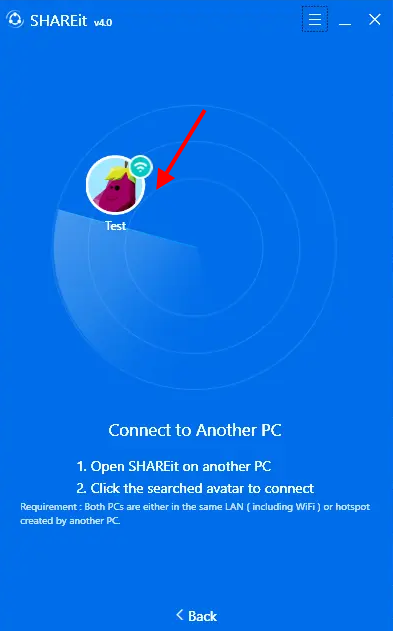
5-qadam : Boshqa noutbukga ulanishga harakat qilganingizda, boshqa kompyuterda bildirishnomani ko'rasiz. Qabul qilish tugmasini bosing.
6-qadam : Endi fayl(lar)ni o'tkazmoqchi bo'lgan birinchi kompyuterga o'ting. SHAREit interfeysida endi siz baham ko'rmoqchi bo'lgan fayllarni sudrab olib tashlashingiz mumkin. Shuningdek, Fayllarni tanlash tugmasini bosish orqali Fayl Explorer oynasi orqali fayllarni qoʻlda tanlashingiz mumkin.
Fayllar uzatilganda siz almashish holatini koʻrsatadigan jarayon panelini koʻrasiz.
Kerakli fayllar ulashilganda, SHAREit interfeysiga o'ting, so'ng Ajratish tugmasini bosing.
SHAREit sizga faylni saqlashingiz kerak bo'lgan jildni tanlash imkonini beradi. kompyuteringizga uzatilgan fayllar. Buning uchun SHAREit interfeysiga o'ting, Menyu tugmasini bosing va Sozlamalar opsiyasini tanlang. Bu erda siz yuklab olish faylining joylashuvini o'zgartirishingiz mumkin. Bundan tashqari, SHAREit orqali barcha umumiy fayllarga bir zumda kirishingiz mumkin. Siz SHAREit menyusini ochishingiz va Fayl qabul qilindi opsiyasini bosishingiz kerak.
Yakunlovchi soʻzlar
Bu yerda biz Windows-da foydalanishingiz mumkin boʻlgan barcha usullar haqida bilib oldik. Simsiz tarmoq yordamida ikkita noutbuk o'rtasida fayllarni uzatish uchun 10 ta kompyuter. Menimcha, Yaqin atrofda almashish opsiyasiikki kompyuter o'rtasida fayllarni uzatishni amalga oshirishning eng yaxshi usuli hisoblanadi. Bu uchinchi tomon dasturlarini ishlatishni talab qilmaydi. Barcha kerakli qadamlar Windows 10-ning standart sozlamalari yordamida amalga oshirilishi mumkin. Biroq, SHAREit-dan foydalanish o'zining afzalliklariga ega. Uning yordamida siz ikkita noutbuk o'rtasida va boshqa platformalar asosidagi turli qurilmalar o'rtasida ma'lumotlarni uzatishingiz mumkin.


